Excel: gunakan index dan match untuk mengembalikan beberapa nilai secara vertikal
Anda dapat menggunakan rumus dasar berikut dengan INDEX dan MATCH untuk mengembalikan beberapa nilai secara vertikal di Excel:
=IFERROR(INDEX( $B$2:$B$11 ,SMALL(IF( $D$2 = $A$2:$A$11 ,ROW( $A$2:$A$11 )-ROW( $A$2 )+1), ROW( 1:1 )))),"")
Rumus khusus ini mengembalikan semua nilai dalam rentang B2:B11 dengan nilai terkait dalam rentang A2:A11 sama dengan nilai dalam sel D2 .
Contoh berikut menunjukkan cara menggunakan rumus ini dalam praktik.
Contoh: Gunakan INDEX dan MATCH untuk mengembalikan beberapa nilai secara vertikal
Katakanlah kita memiliki kumpulan data berikut di Excel yang memperlihatkan nama dan tim dari berbagai pemain bola basket:
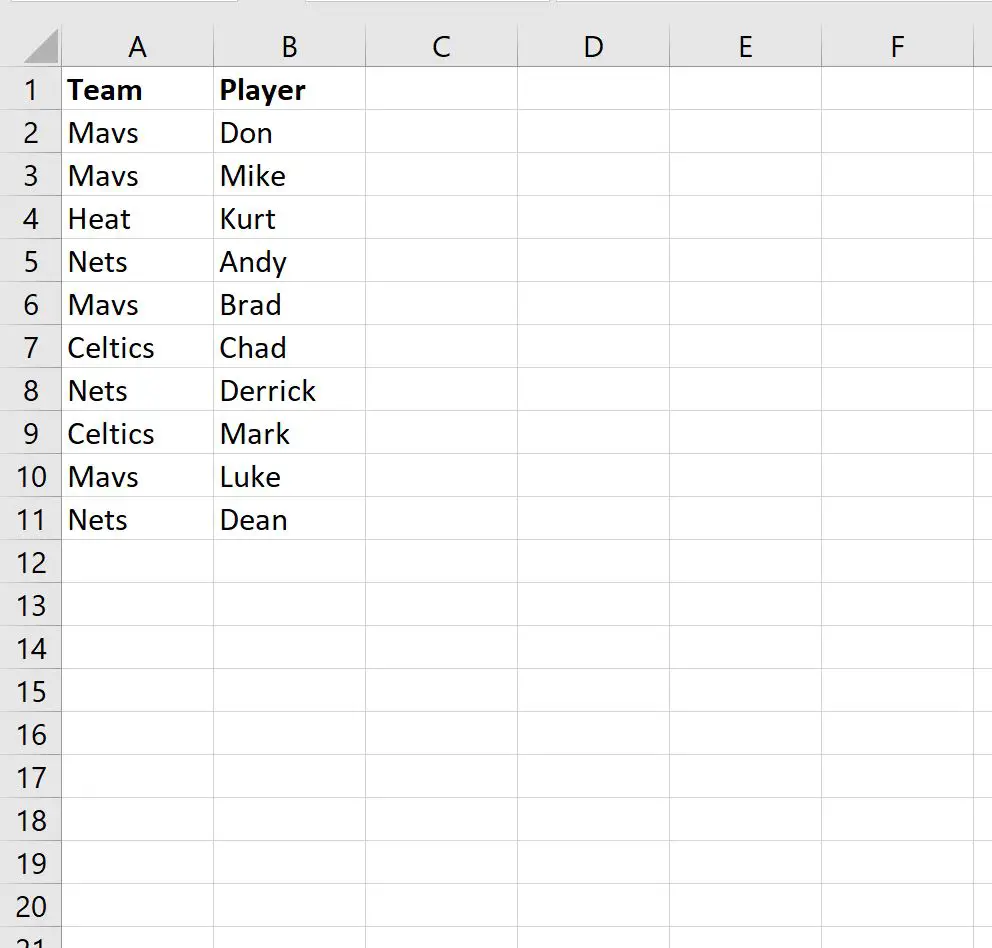
Sekarang katakanlah kita ingin mengembalikan nama setiap pemain di tim Mavs.
Untuk melakukannya, kita bisa mengetikkan rumus berikut di sel E2 :
=IFERROR(INDEX( $B$2:$B$11 ,SMALL(IF( $D$2 = $A$2:$A$11 ,ROW( $A$2:$A$11 )-ROW( $A$2 )+1), ROW( 1:1 )))),"")
Setelah kita menekan Enter , nama pemain tim Mavs pertama akan dikembalikan:
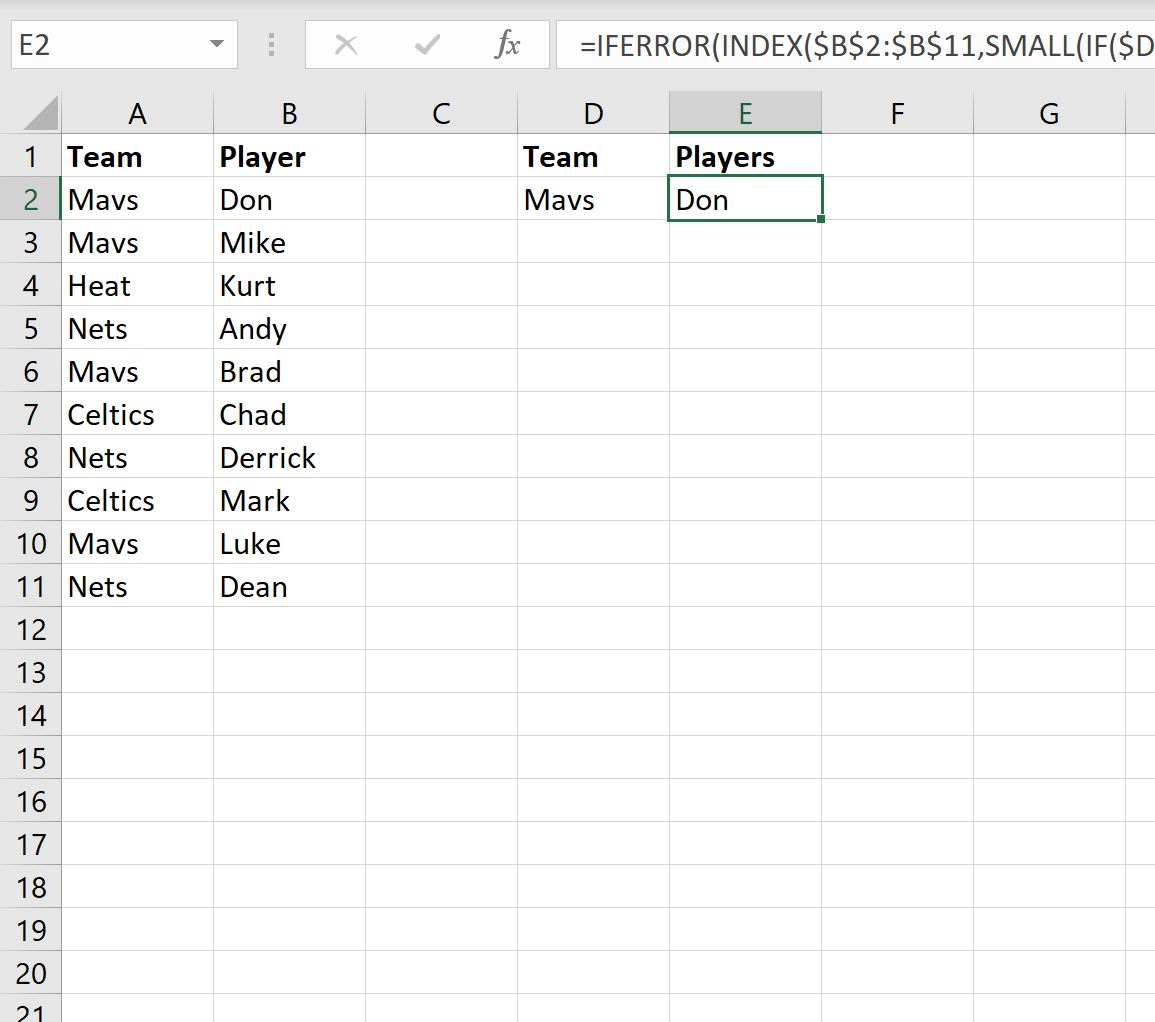
Kita kemudian dapat menyeret dan mengisi rumus ini ke sel yang tersisa di kolom E untuk menampilkan nama setiap pemain di tim Mavs:
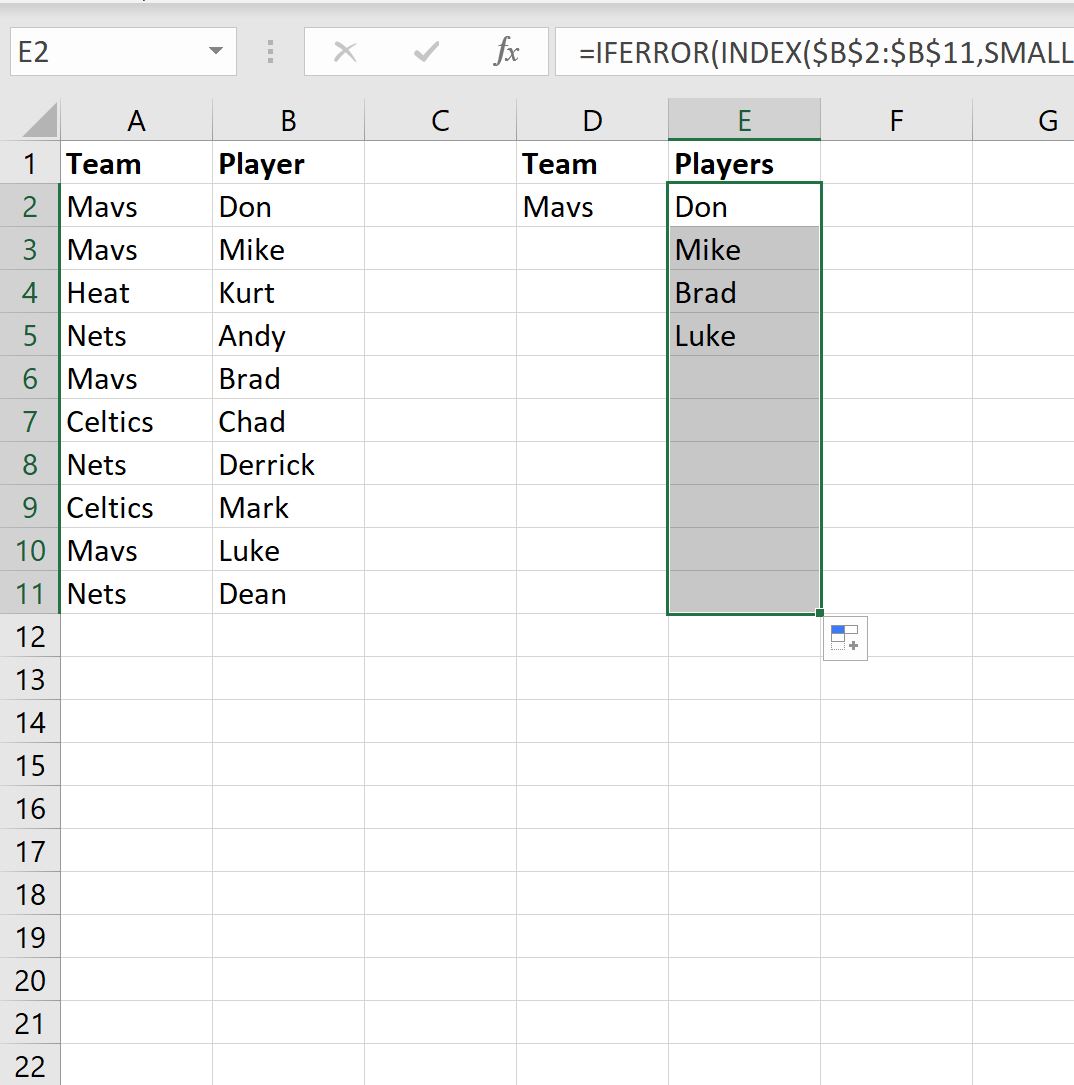
Perhatikan bahwa nama masing-masing dari empat pemain di tim Mavs kini ditampilkan.
Perhatikan bahwa jika Anda mengubah nama tim di sel D2 , nama pemain yang ditampilkan di kolom E akan berubah:
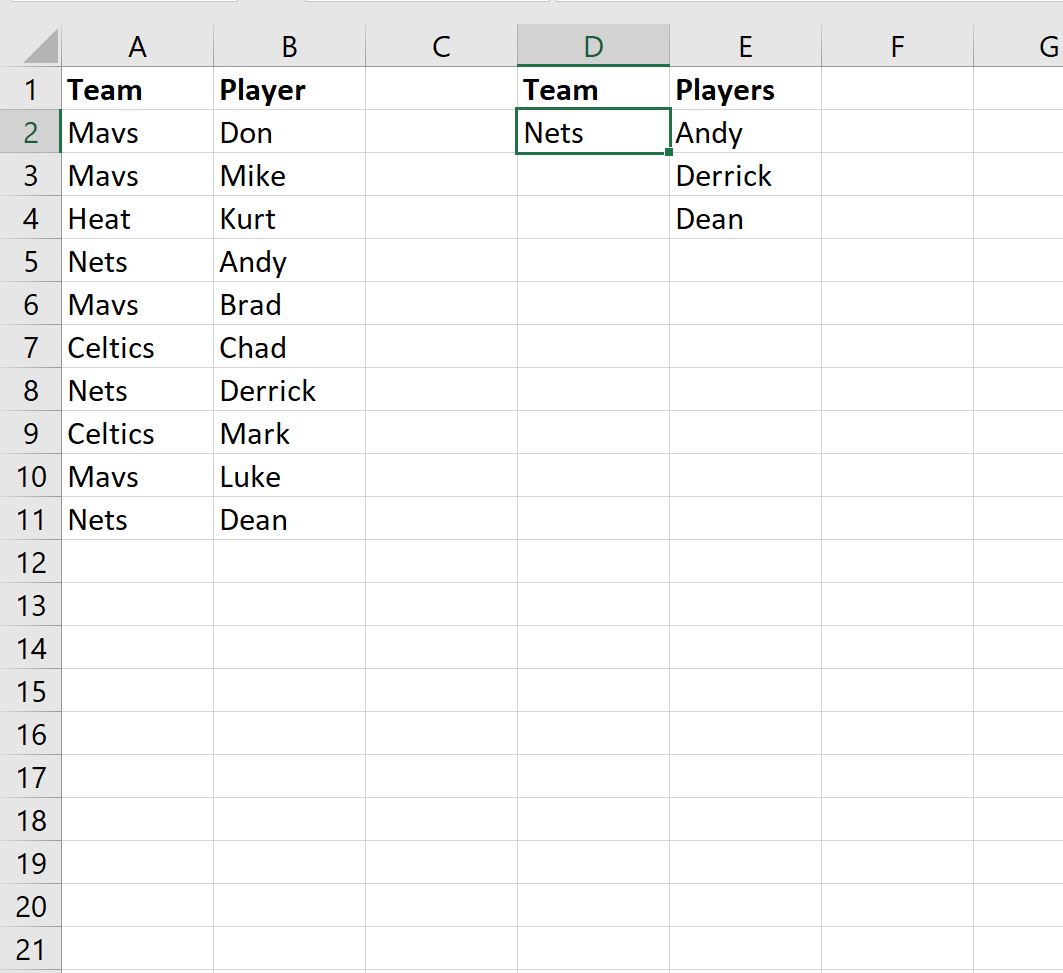
Nama masing-masing dari tiga pemain di tim Nets kini ditampilkan.
Sumber daya tambahan
Tutorial berikut menjelaskan cara melakukan tugas umum lainnya di Excel:
Excel: Cara melakukan VLOOKUP dengan dua nilai pencarian
Excel: Cara Menggunakan VLOOKUP untuk Mengembalikan Banyak Kolom
Excel: Cara Menggunakan VLOOKUP untuk Mengembalikan Semua Kecocokan